windows安全中心怎么隐藏图标 如何在Windows 10笔记本上关闭安全中心通知?
更新时间:2023-07-10 13:57:51作者:xiaoliu
windows安全中心怎么隐藏图标,随着Windows系统的升级,安全中心已成为了一项必备的系统功能。它可以提醒用户检查系统安全方面的问题,并及时更新与保护系统。然而有些用户可能认为它的图标过于显眼,甚至有些烦人,希望去除它的提示。那么在Windows 10笔记本上,如何关闭安全中心通知,使其不再弹出提醒呢?下面我将为大家介绍一下具体方法。
如何在Windows 10笔记本上关闭安全中心通知?
具体方法:
1.进入“任务管理器”。
右键点击桌面底部“任务栏”,点击“任务管理器(K)”,进入“任务管理器”。

2.禁用“Windows secruity notice”启动项。
任务管理器页面,点击“启动”。找到“Windows secruity notice”,右键点击“禁用”。
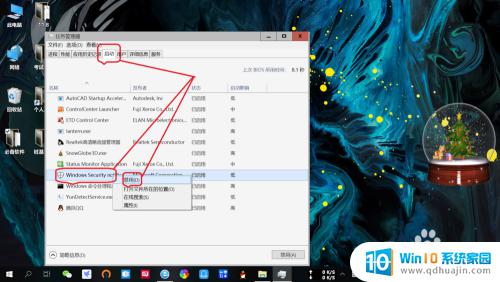
总的来说,隐藏Windows安全中心图标非常简单。只需右键单击任务栏,选择任务栏设置,然后在选择要在任务栏上显示的图标下拉菜单中选择关闭。如果您想彻底关闭安全中心通知,可以打开组策略编辑器,选择计算机配置>管理模板>Windows组件>安全中心,然后选择禁止弹出实时安全警报的选项。这些步骤将让您在使用Windows 10笔记本时更加自如和方便。
windows安全中心怎么隐藏图标 如何在Windows 10笔记本上关闭安全中心通知?相关教程
热门推荐
电脑教程推荐
win10系统推荐
- 1 萝卜家园ghost win10 64位家庭版镜像下载v2023.04
- 2 技术员联盟ghost win10 32位旗舰安装版下载v2023.04
- 3 深度技术ghost win10 64位官方免激活版下载v2023.04
- 4 番茄花园ghost win10 32位稳定安全版本下载v2023.04
- 5 戴尔笔记本ghost win10 64位原版精简版下载v2023.04
- 6 深度极速ghost win10 64位永久激活正式版下载v2023.04
- 7 惠普笔记本ghost win10 64位稳定家庭版下载v2023.04
- 8 电脑公司ghost win10 32位稳定原版下载v2023.04
- 9 番茄花园ghost win10 64位官方正式版下载v2023.04
- 10 风林火山ghost win10 64位免费专业版下载v2023.04